- Meskipun terdengar tidak biasa, BSoD tidak terlalu berbahaya untuk PC Anda, meskipun pesan critical_process_died ntoskrnl.exe mungkin membuat Anda takut.
- Jika Anda mendapatkan csrss.exe BSoD di Windows 10, Anda pasti perlu memperbarui driver Anda dengan rekomendasi perangkat lunak kami dari panduan ini.
- Juga, jika kesalahan critical_process_died masih mengganggu Anda, Anda harus menggunakan alat perbaikan khusus yang dapat Anda temukan di bawah ini.
- Namun, jika proses kritis mati karena terlalu panas, cari tahu dengan membaca artikel kami tentang cara menghapus perangkat lunak tertentu untuk memperbaikinya.
![Cara memperbaiki Critical_process_died csrss.exe [BSOD]](/f/3d1c719daaa192177b8bbbd6c88246ff.jpg)
- Unduh Alat Perbaikan PC Restoro yang dilengkapi dengan Teknologi yang Dipatenkan (tersedia paten sini).
- Klik Mulai Pindai untuk menemukan masalah Windows yang dapat menyebabkan masalah PC.
- Klik Perbaiki Semua untuk memperbaiki masalah yang memengaruhi keamanan dan kinerja komputer Anda
- Restoro telah diunduh oleh 0 pembaca bulan ini.
Kesalahan komputer adalah kejadian umum, dan sementara kesalahan tertentu relatif tidak berbahaya, yang lain dapat menyebabkan banyak masalah bagi Anda.
Critical_process_died csrss.exe adalah Layar Biru Kematian kesalahan, dan karena kesalahan ini akan membuat sistem Anda crash setiap kali muncul, penting untuk mengetahui cara memperbaikinya Windows 10.
Kesalahan csrss.exe Critical_process_died dapat menjadi masalah, dan berbicara tentang kesalahan ini, berikut adalah beberapa masalah serupa yang dilaporkan oleh pengguna:
- Critical_process_died Windows 10 tidak bisa boot, tidak bisa boot dalam Safe Mode – Jika sistem Anda tidak dapat boot karena masalah ini, mungkin ada masalah dengan perangkat keras Anda. Tetapi sebelum Anda mengganti perangkat keras Anda, Anda mungkin ingin mencoba menginstal ulang sistem Anda.
- Critical_process_died 0x000000ef – Terkadang kesalahan ini dapat diikuti oleh kode kesalahan. Namun, Anda harus dapat memperbaiki masalah menggunakan salah satu solusi kami.
- Critical_process_died ntoskrnl.exe – Terkadang Anda mungkin mendapatkan pesan kesalahan yang mengatakan file mana yang menyebabkan masalah. Jika itu masalahnya, cukup lakukan sedikit riset dan hapus aplikasi yang terkait dengan file itu.
- Proses kritis mati overclock, terlalu panas – Overclocking dan overheating juga dapat menyebabkan masalah ini, dan untuk memperbaikinya, pastikan untuk menghapus semua pengaturan overclock.
- Proses kritis mati Avast, Kaspersky – Antivirus Anda juga dapat menyebabkan masalah ini terjadi, dan untuk memperbaiki masalah, Anda harus menghapus atau menonaktifkan antivirus Anda.
Bagaimana saya bisa memperbaiki kesalahan critical_process_died csrss.exe?
1. Gunakan alat perbaikan
Terkadang, ketika kita tidak tahu kesalahan apa yang terjadi pada PC kita dan membuat kita kewalahan, kita membutuhkan solusi yang bagus untuk memperbaiki semuanya dengan mudah.

memulihkan didukung oleh database online yang menampilkan file sistem fungsional terbaru untuk PC Windows 10, memungkinkan Anda dengan mudah mengganti elemen apa pun yang dapat menyebabkan kesalahan BSoD.
Perangkat lunak ini juga dapat membantu Anda dengan membuat titik pemulihan sebelum memulai perbaikan, sehingga Anda dapat dengan mudah memulihkan versi sistem sebelumnya jika terjadi kesalahan.
Ini adalah bagaimana Anda dapat memperbaiki kesalahan registri menggunakan Restoro:
- Unduh dan instal Restoro.
- Luncurkan aplikasi.
- Tunggu perangkat lunak untuk mengidentifikasi masalah stabilitas dan kemungkinan file yang rusak.
- tekan Mulai Perbaikan.
- Restart PC Anda agar semua perubahan diterapkan.
Segera setelah proses perbaikan selesai, PC Anda akan bekerja tanpa masalah, dan Anda tidak perlu khawatir tentang kesalahan BSoD atau waktu respons yang lambat lagi.
⇒ Dapatkan Restoro
Penolakan:Program ini perlu ditingkatkan dari versi gratis untuk melakukan beberapa tindakan tertentu.
2. Copot pemasangan perangkat lunak/driver yang bermasalah
- tekan Tombol Windows + X, dan pilih Pengaturan perangkat dari daftar.
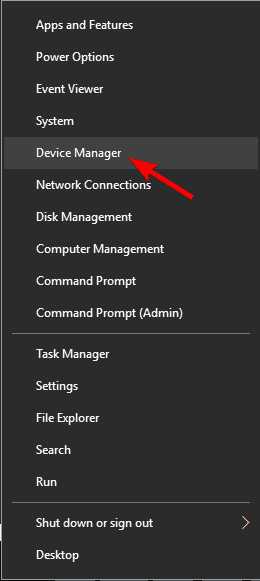
- Temukan driver yang ingin Anda hapus, klik kanan dan pilih Copot pemasangan.
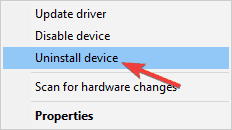
- Jika tersedia, periksa Hapus perangkat lunak driver untuk perangkat ini dan klik baik.
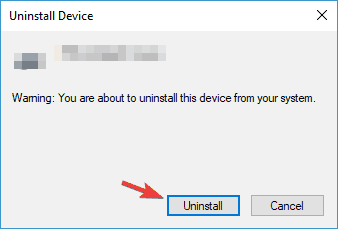
- Setelah Anda menghapus driver, mengulang kembali komputer Anda.
Kadang-kadang critical_process_died csrss.exe kesalahan dapat disebabkan oleh perangkat lunak tertentu atau driver yang telah Anda instal.
Untuk memperbaiki masalah ini, pengguna menyarankan untuk menemukan dan menghapus perangkat lunak yang bermasalah dari PC Anda. Anda anti Virus adalah penyebab umum untuk jenis kesalahan ini, oleh karena itu pastikan untuk menghapusnya.
Selain perangkat lunak, driver tertentu dapat menyebabkan masalah ini muncul. Pengguna melaporkan bahwa Intel Rapid Storage Technology adalah penyebab umum kesalahan ini, oleh karena itu pastikan untuk menghapusnya.
3. Matikan mode Tidur
- Menulis pengaturan daya di bilah Pencarian, dan pilih Kekuatan & tidur aplikasi.
- Navigasi ke Pengaturan daya tambahan dalam Pengaturan terkait kategori.
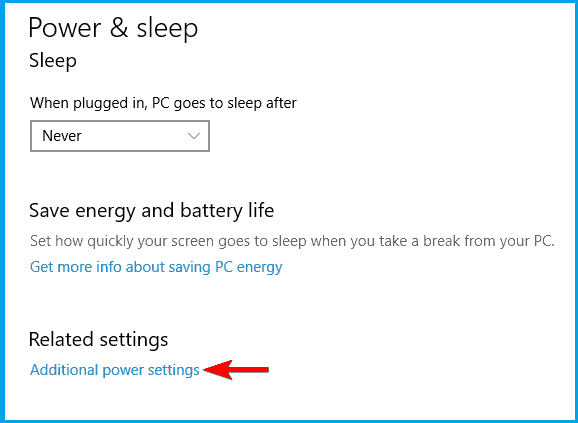
- Temukan paket daya Anda saat ini, dan klik Ubah pengaturan paket di sebelahnya.
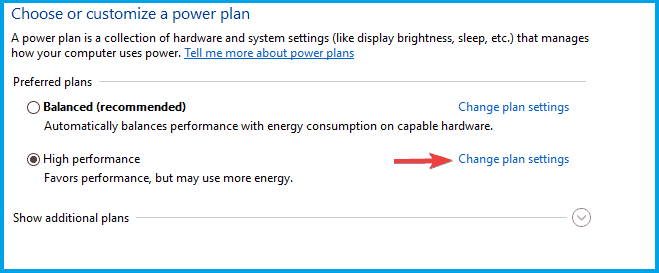
- Klik Ubah pengaturan daya lanjutan.
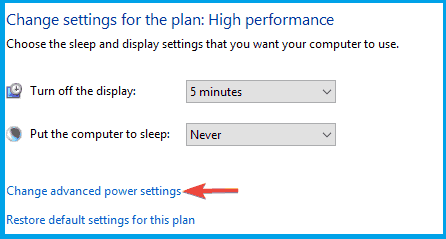
- Pergi ke Tidur bagian, dan nonaktifkan semua opsi.
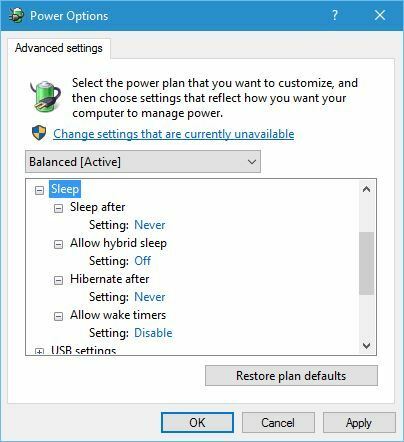
- Setelah selesai klik Menerapkan dan baik untuk menyimpan perubahan.
Beberapa pengguna melaporkan bahwa mereka memperbaiki kesalahan critical_process_died csrss.exe dengan menonaktifkan Mode tidur. Anda hanya perlu mengikuti langkah-langkah di atas untuk memperbaikinya dalam waktu singkat.
4. Instal pembaruan dan driver terbaru

4.1 Instal pembaruan terbaru
- tekan Tombol Windows + I untuk membuka aplikasi pengaturan.
- Navigasikan ke Pembaruan & Keamanan bagian.
- Klik Periksa pembaruan tombol.
Windows sekarang akan mengunduh pembaruan yang hilang dan menginstalnya segera setelah Anda me-restart PC Anda.
Cara paling sederhana untuk memperbaiki critical_process_died csrss.exe dan kesalahan Blue Screen of Death lainnya adalah dengan mengunduh dan menginstal pembaruan terbaru melalui pembaruan Windows.
Banyak dari pembaruan ini memperbaiki masalah perangkat keras dan perangkat lunak, oleh karena itu Anda disarankan untuk menginstalnya.
Windows 10 biasanya mengunduh pembaruan yang hilang secara otomatis, tetapi Anda selalu dapat memeriksa pembaruan secara manual sendiri.
4.2 Instal driver terbaru
- tekan Tombol Windows + X dan pilih Pengaturan perangkat dari daftar.

- Di Pengelola Perangkat, perluas kategori yang tepat untuk komponen yang bermasalah.
- Klik kanan pada driver yang ingin Anda perbarui dan pilih Perbarui driver.

- Pilih Cari driver secara otomatis.

- Dalam waktu singkat, Pengelola Perangkat akan mengunduh dan menginstal driver yang kompatibel untuk komponen perangkat keras.
Selain pembaruan terbaru, disarankan juga untuk menginstal driver terbaru. Driver yang kedaluwarsa adalah penyebab umum kesalahan ini, oleh karena itu pastikan Anda memperbaruinya.
Dengan sedikit riset, Anda dapat menemukan driver mana yang menyebabkan kesalahan ini dan memperbaruinya, tetapi jika Anda tidak dapat menemukan driver yang bermasalah, kami menyarankan Anda untuk memperbarui semua driver Anda.
Anda juga dapat mengunjungi situs web produsen perangkat keras dan mengunduh driver terbaru untuk perangkat keras Anda.
Kami juga merekomendasikan alat profesional untuk mengunduh semua driver usang secara otomatis di PC Anda.
Jalankan Pemindaian Sistem untuk menemukan potensi kesalahan

Unduh Restoro
Alat Perbaikan PC

Klik Mulai Pindai untuk menemukan masalah Windows.

Klik Perbaiki Semua untuk memperbaiki masalah dengan Teknologi yang Dipatenkan.
Jalankan Pemindaian PC dengan Alat Perbaikan Restoro untuk menemukan kesalahan yang menyebabkan masalah keamanan dan perlambatan. Setelah pemindaian selesai, proses perbaikan akan mengganti file yang rusak dengan file dan komponen Windows yang baru.
⇒Dapatkan DriverFix
5. Perbarui BIOS Anda

Anda BIOS bertanggung jawab atas sebagian besar komponen perangkat keras Anda, dan jika BIOS Anda kedaluwarsa, Anda mungkin mendapatkan kesalahan critical_process_died csrss.exe. Untuk memperbaiki kesalahan ini, pengguna menyarankan untuk memperbarui BIOS Anda.
Untuk memperbarui BIOS, Anda perlu mengunjungi situs web produsen motherboard dan mengunduh BIOS versi terbaru.
Kami harus menyebutkan bahwa pembaruan BIOS adalah prosedur yang canggih dan berbahaya, oleh karena itu berhati-hatilah jika Anda ingin menghindari kerusakan permanen pada PC Anda.
Untuk petunjuk rinci tentang cara memperbarui BIOS Anda, pastikan untuk memeriksa manual motherboard Anda.
6. Lepaskan dudukan adaptor SATA untuk SSD Anda

Beberapa pengguna cenderung menggunakan dudukan adaptor SATA untuk SSD, tetapi beberapa pengguna melaporkan bahwa dudukan adaptor SATA dapat menyebabkan kesalahan ini muncul.
Menurut pengguna, setelah melepas dudukan adaptor SATA dan menghubungkan SSD langsung ke motherboard, masalah telah teratasi sepenuhnya.
7. Lakukan Pemulihan Sistem
- tekan Tombol Windows + S, dan ketik pemulihan sistem.
- Pilih Buat titik pemulihan dari daftar hasil.
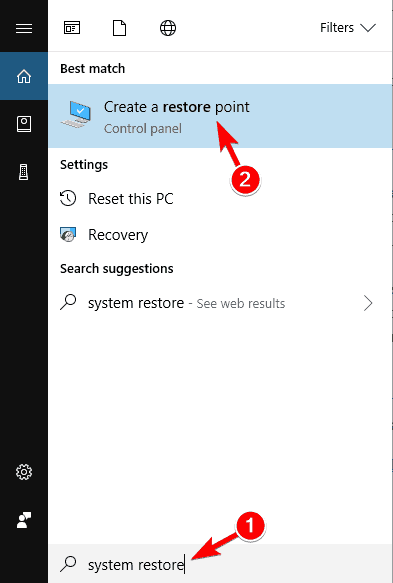
- Klik pada Pemulihan Sistem tombol.
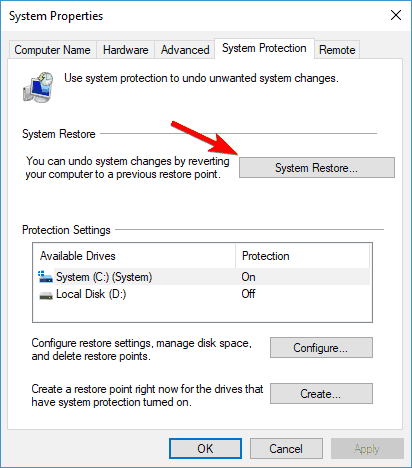
- Kapan Pemulihan Sistem jendela terbuka, klik Lanjut.
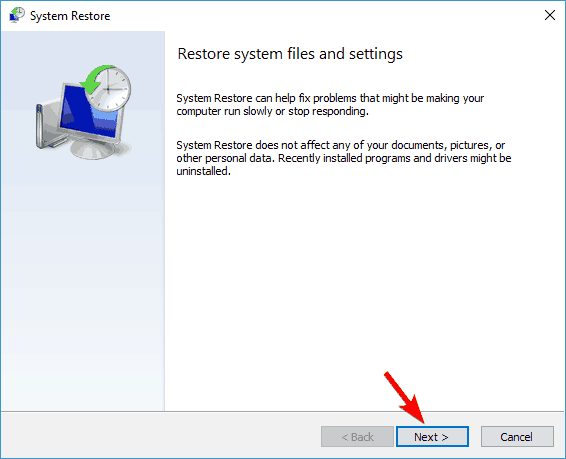
- Jika tersedia, periksa Tampilkan lebih banyak titik pemulihan pilihan.
- Pilih titik pemulihan yang ingin Anda kembalikan, dan klik Lanjut.
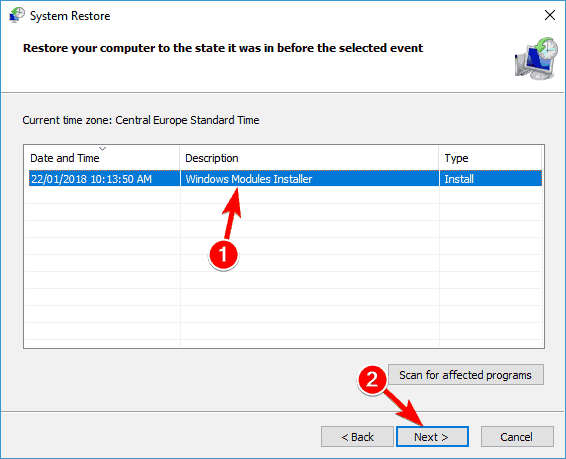
- Ikuti petunjuk di layar untuk menyelesaikan proses pemulihan.
Menurut pengguna, Anda mungkin dapat memperbaiki masalah ini dengan melakukan Pemulihan Sistem. Setelah proses restorasi selesai, periksa apakah masalahnya masih ada.
8. Hapus aplikasi yang bermasalah

Dalam beberapa kasus, aplikasi pihak ketiga dapat menyebabkan masalah ini muncul, jadi Anda harus menghapusnya.
Jika masalah ini mulai muncul baru-baru ini, kemungkinan besar disebabkan oleh aplikasi pihak ketiga, jadi disarankan untuk menghapus aplikasi yang baru saja diinstal dan memeriksa apakah itu membantu.
Banyak aplikasi cenderung meninggalkan file sisa setelah Anda menghapusnya, jadi mungkin sebaiknya Anda menggunakan perangkat lunak uninstaller seperti: Penghapus Instalasi IObit untuk benar-benar menghapus aplikasi yang bermasalah.
Jika Anda tidak terbiasa, perangkat lunak IObit akan sepenuhnya menghapus aplikasi yang dipilih, bersama dengan semua dari file dan entri registri memastikan bahwa aplikasi tidak mengganggu sistem Anda lagi.
⇒ Dapatkan Penghapus Instalasi IObit
9. Instal ulang Windows 10

- Buka Mulai Menu, klik Kekuasaan tombol.
- Tekan dan tahan tombol Bergeser kunci dan pilih Mengulang kembali.
- Memilih Memecahkan masalah, Pilih Setel ulang PC ini, dan Hapus semuanya.
- Jika Anda diminta untuk memasukkan media instalasi Windows 10, pastikan untuk melakukannya.
- Pilih Hanya drive tempat Windows diinstal, dan pilih Hapus saja file saya.
- Klik Setel ulang tombol untuk memulai.
- Ikuti petunjuk di layar untuk menyelesaikan pengaturan ulang.
Setelah proses selesai, sistem Anda akan diinstal ulang dan masalahnya harus diperbaiki.
Menurut pengguna, terkadang untuk memperbaiki masalah ini Anda perlu mengatur ulang PC Anda ke default. Proses ini mirip dengan instalasi bersih, jadi sebelum Anda melakukannya, pastikan untuk mencadangkan semua file penting dari drive sistem Anda.
Untuk melakukan reset, Anda mungkin harus membuat media instalasi, jadi pastikan untuk melakukannya menggunakan Alat Pembuatan Media perangkat lunak.
Jika masalah muncul setelah Anda mengatur ulang PC Anda, kemungkinan besar komponen perangkat keras yang menyebabkan masalah ini.
Penyebab paling umum adalah RAM dan kartu grafis Anda, jadi pastikan untuk memeriksanya terlebih dahulu. Jika perangkat keras Anda yang bermasalah, Anda harus melakukan pemeriksaan perangkat keras secara mendetail untuk menemukan masalahnya.
Kesalahan csrss.exe Critical_process_died dapat menyebabkan banyak masalah, tetapi dalam kebanyakan kasus, Anda dapat memperbaiki kesalahan ini dengan menghapus perangkat lunak yang bermasalah atau dengan memperbarui BIOS Anda.
Jika solusi ini tidak berhasil, jangan ragu untuk mencoba perbaikan lain dari artikel ini. Juga, tinggalkan kami saran Anda di bagian komentar di bawah.
 Masih mengalami masalah?Perbaiki dengan alat ini:
Masih mengalami masalah?Perbaiki dengan alat ini:
- Unduh Alat Perbaikan PC ini dinilai Hebat di TrustPilot.com (unduh dimulai di halaman ini).
- Klik Mulai Pindai untuk menemukan masalah Windows yang dapat menyebabkan masalah PC.
- Klik Perbaiki Semua untuk memperbaiki masalah dengan Teknologi yang Dipatenkan (Diskon Eksklusif untuk pembaca kami).
Restoro telah diunduh oleh 0 pembaca bulan ini.
Pertanyaan yang Sering Diajukan
Sintesis, kita dapat mengatakan bahwa itu disebabkan oleh masalah perangkat keras dan perangkat lunak yang kritis. Jika Anda ingin tahu lebih banyak tentang apa yang menyebabkan Layar Biru Kematian, pastikan untuk membaca panduan kami.
Menjalankan pemindaian dengan Pemecah Masalah Perangkat Keras mungkin merupakan awal yang baik. Sebagai alternatif, Anda dapat menjalankan pemindaian SFC dan perbarui driver yang rusak.
Juga dikenal sebagai kesalahan kode berhenti, ini ditampilkan ketika sistem Anda mendeteksi keadaan bermasalah, dan dengan demikian, menghentikan semua aktivitas dalam upaya untuk melindungi data Anda.


